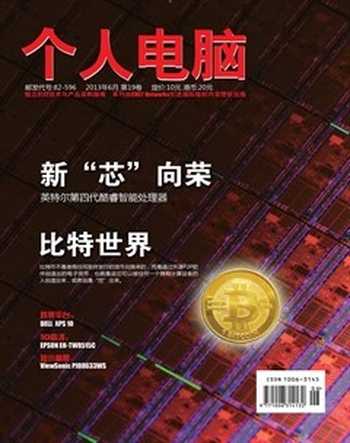展現Windows 8系統內置工具的風采
溪水
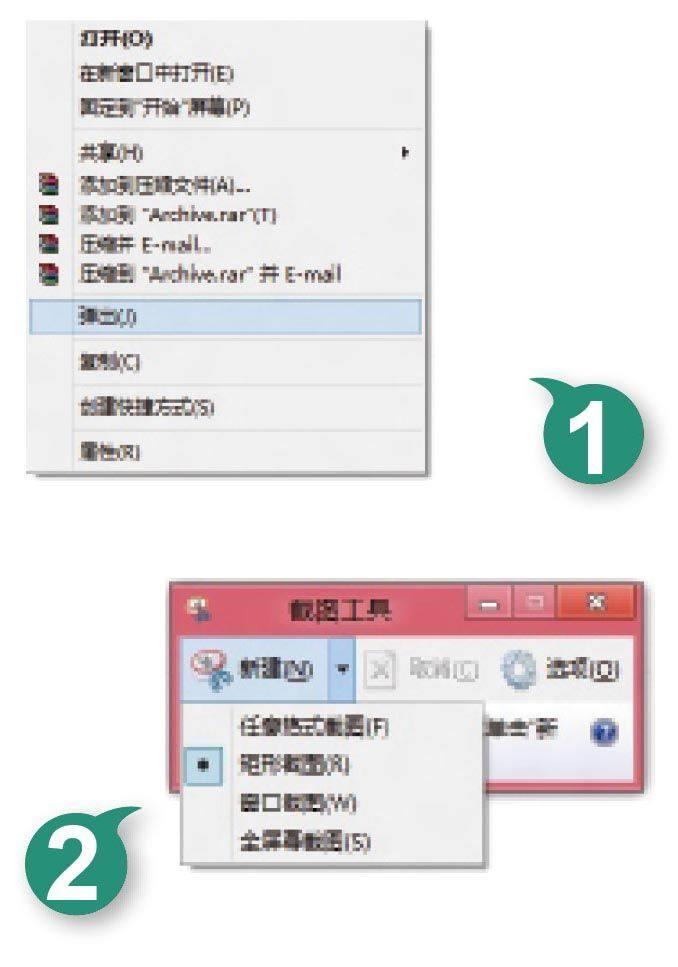
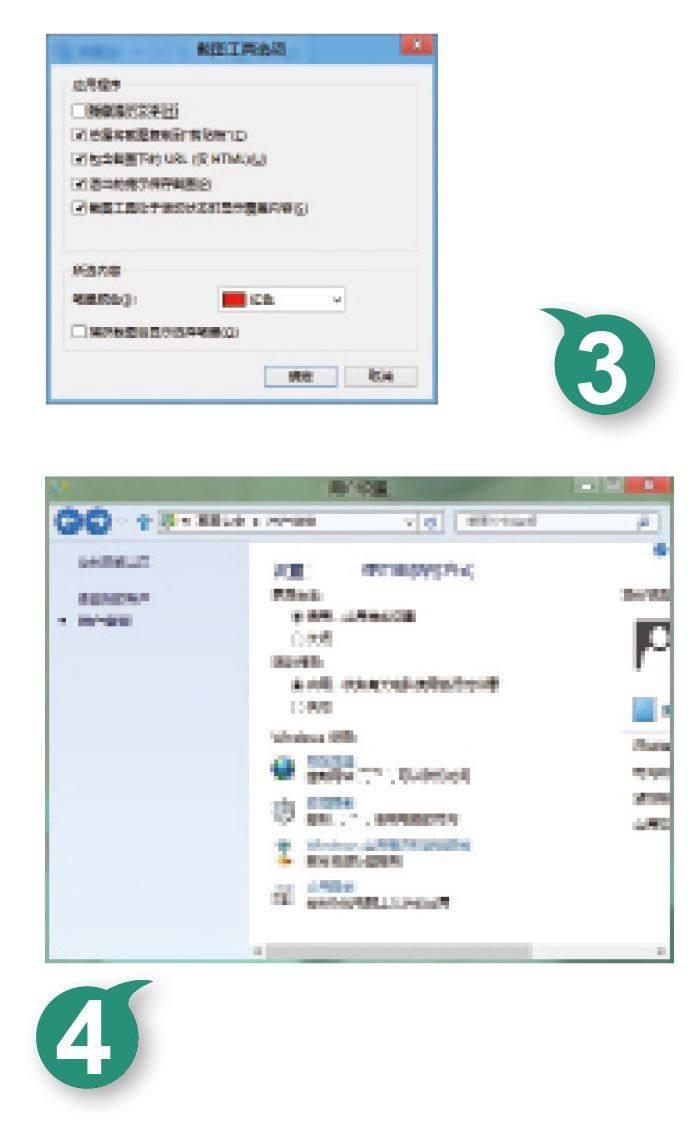
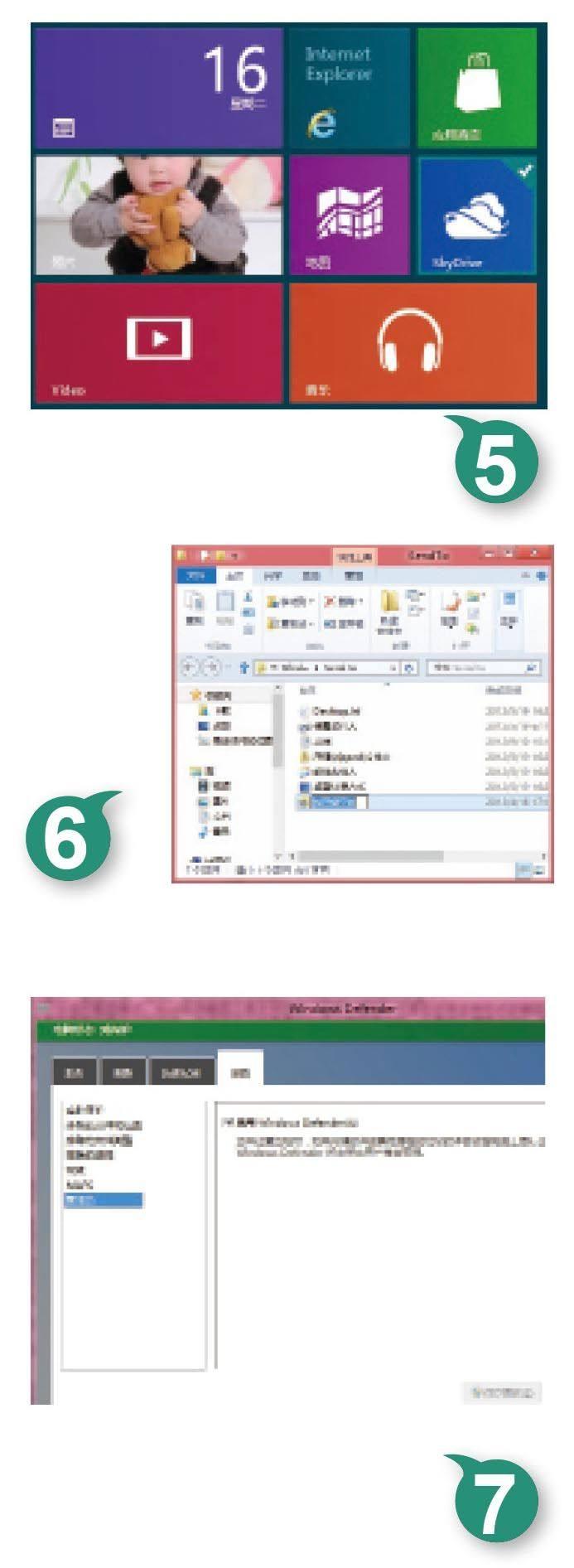
與傳統操作系統相比,Windows 8系統發生了很大的革新與變化,它不但在視覺沖擊方面令人耳目一新,而且在功能體驗方面讓人嘖嘖稱贊。考慮到Windows 8系統引入過多的新創意、新設計,很多剛開始接觸該系統的朋友在實際操作時,往往會感覺到無從下手。為了提升用戶對Windows 8系統的熟練操作程度,現在本文就對該系統內置的一些小工具進行挖掘,希望通過它們能充分展現Windows 8系統應有的風采!
挖掘虛擬光驅工具
從網上下載獲得的很多資料都是ISO格式的,要打開這種格式的文件,必須要用到虛擬光驅工具。而提到虛擬光驅工具,很多人會下意識地想到Daemon Tools、VirtualCloneDrive這樣的專業工具,這些專業工具盡管功能十分強大,不過使用起來卻是十分麻煩。其實,對于Windows 8系統用戶來說,完全可以使用系統內置的虛擬光驅工具,高效快捷地訪問ISO光盤鏡像文件,這個工具雖然不能說是Windows 8系統的創新,但是它的存在,會給用戶帶來很大的方便。
在使用虛擬光驅工具工具時,只要先打開Windows 8系統的快捷訪問菜單,點擊“Windows資源管理器”命令,切換到系統資源管理器窗口,從中找到已經從網上下載得到的ISO光盤鏡像文件,用鼠標右鍵單擊之,點選快捷菜單中的“裝載”命令,對目標ISO光盤鏡像文件執行加載操作,隨后打開計算機窗口,就能看到虛擬光驅圖標出現了。細心的用戶或許會看到,Windows 8系統的虛擬光驅工具加載速度很快,即便是容量較大的鏡像文件,也能在轉瞬之間加載完成。之后,我們就能象訪問光盤那樣,隨心所欲地查看ISO鏡像文件中的任何內容了。
在完成ISO鏡像文件訪問操作后,如果想卸載ISO光盤鏡像時,操作也很簡單,只要在計算機窗口中,找到虛擬光驅圖標,用鼠標右鍵單擊之,執行如圖1所示菜單中的“彈出”命令即可。此外,在計算機工作性能允許的情況下,Windows 8系統內置的虛擬光驅工具,一次性能裝載若干個光盤鏡像。
挖掘系統截圖工具
大家知道,圖片表達的信息十分豐富,所以,在平時的工作中,對某些問題或知識進行說明、介紹時,使用圖片明顯會方便很多,這時就需要我們掌握一定的截圖操作技巧。現在,網上的截圖工具有很多,不過,我們沒有必要舍近求遠,因為Windows 8系統自身就支持截圖功能,善于使用這項功能,我們可以進行窗口、全屏、矩形、任意形狀等多種形式的截圖,以充分享受自由截圖的樂趣。
登錄進入Windows 8系統Metro界面,按下“Win+R”快捷鍵,彈出系統運行對話框,輸入“snippingtool.exe”命令并回車,就能開啟系統截圖工具的運行狀態了。當然,我們也可以使用“Win+Q”快捷鍵,切換到“應用”搜索界面,在搜索文本框中輸入“截圖”關鍵字,找到該系統內置的“截圖工具”名稱,點擊該名稱后就能打開如圖2所示的程序界面了。
在開始截圖時,打開截圖工具的新建下拉列表,選擇一個合適的截圖模式,Windows 8系統截圖工具支持窗口、全屏、矩形、任意形狀等多種形式的截圖,如果要截取形狀不規則的圖形時,必須使用“任意格式”選項。當設置好截圖模式后,當前屏幕就會處于半透明白色狀態,該狀態意味著截圖操作已經開始,在該狀態下如果要臨時退出截圖操作時,只要按下鍵盤中的Esc鍵即可。按下鼠標左鍵,這個時候鼠標指針會變成剪刀形狀,拖動鼠標選中截圖對象,倘若圍繞截圖對象的選中線條不閉合,Windows 8截圖工具會自動將首尾用直線連接,松開鼠標左鍵后,就能完成截圖操作了,這時被截取下來的內容會自動顯示在截圖工具界面中。根據圖片的預覽效果,我們還能對截取獲得的圖片進行合適編輯,以便讓其更好地適合工作要求。例如,可以使用工具欄中的“橡皮擦”工具,除去圖片中不需要的內容,使用“熒光筆”或“筆”工具,能為圖片添加上需要的內容或標注。
如果希望截圖操作更有針對性時,還可以在執行截圖操作之前,設置好對應工具的選項參數。點擊截圖工具界面中的“選項”按鈕,打開如圖3所示的選項設置界面,在“應用程序”位置處,選中“總是將截圖復制到粘貼板”選項時,那么截取獲得的圖片會自動顯示在系統粘貼板中,選中“退出前提示保存截圖”選項時,那么日后在關閉截圖工具程序時,程序能自動將截取的圖片保存成功。當然,我們也可以根據工作需要,對其他一些參數進行合適設置。
成功截取好圖片并完成簡單編輯操作后,記得按下對應工具界面中的“保存截圖”按鈕,將目標圖片存儲到本地計算機中,保存的文件可以支持HTML、jpg、png、gif等多種格式。如果需要將目標圖片發給朋友分享時,可以按下“發送截圖”按鈕,通過電子郵件方式將圖片傳輸給對方即可。在默認狀態下,Windows 8系統會將截取成功的圖片保存到系統粘貼板中,當我們需要在其他程序編輯界面中調用該截圖時,只要將鼠標定位到對應編輯界面適當位置處,執行右鍵菜單中的“粘貼”命令,就能將截圖拷貝過來使用了。
值得注意的是,如果要用Windows 8系統自帶截圖工具,獲取Win8系統開始屏幕內容時,必須先開啟截圖工具的運行狀態,之后返回到系統開始屏幕界面,使用“Ctrl+PrtScn”組合鍵,切換到截圖狀態,選用適當模式選中需要截取的區域即可。
挖掘家庭安全工具
現在,越來越多的孩子開始使用計算機,暢玩游戲、獲取知識并且與他人溝通,然而Internet網絡中的信息繁雜混亂,幾乎所有的家長都擔心孩子的上網沖浪安全。為了幫助用戶有效控制孩子的沖浪安全,微軟公司早在Windows 7系統就支持孩子上網應用限制功能,而Windows 8系統在這項傳統功能上又新增了一些特點,通過全新的家庭安全工具,用戶能為所有孩子提供詳細的上網沖浪報告,并根據報告內容,按需定制小孩上網沖浪的操作規則,確保為自己的孩子營造一個安全的電腦操作環境。
Windows 8系統的家庭安全工具新增的特性,主要包括操作時間限制、網頁過濾、WindowsStore下載限制、應用和游戲限制以及安全搜索等。其中操作時間限制特性,幾乎與Windows 7系統的沒有多大區別,善于使用這種特性,用戶能控制小孩每天在電腦屏幕面前的時間,例如,可以在節假日期間將電腦操作時間設置為兩個小時左右,平時設置為半個小時。利用網頁過濾功能,為小孩上網沖浪定義恰當的網頁過濾級別,保證小孩只能訪問到安全、健康的信息,其他垃圾信息全部要屏蔽掉。利用WindowsStore下載限制功能,主要防止小孩下載不屬于對應年齡級別的WindowsStore應用程序,對于其他的下載記錄,Windows 8系統的安全活動報告還會自動跟蹤記憶。如果希望限制小孩玩游戲或開啟一些色情的應用程序,必須要使用應用和游戲的限制功能,為游戲或程序運行級別定義好安全等級。借助新的安全搜索功能,用戶能將Google、Bing之類的搜索引擎定義為“嚴格”搜索,確保搜索結果會自動將色情、暴力之類的圖像、視頻、文字等過濾掉,那么小孩上網沖浪時就不會輕易碰到不健康內容。
在使用家庭安全工具保護小孩上網安全時,首先應該為自己的小孩創建好專門的使用賬戶。在進行這項操作時,首先進入Windows 8系統Metro界面,使用“Win+X”快捷鍵調用系統訪問快捷菜單,點擊“控制面板”選項,打開系統控制面板界面,依次點擊其中的“用戶賬戶和家庭安全”、“家庭安全”圖標,切換到家庭安全程序設置界面,點擊“創建一個新用戶賬戶”按鈕,展開用戶賬戶創建設置框,按照向導提示定義好賬號名稱,之后返回用戶賬號列表界面。
用鼠標雙擊之前生成的專門賬戶,彈出如圖4所示的設置窗口,選擇“家庭安全”設置項處的“啟用,應用當前設置”選項,同時將“活動報告”設置項處的“啟用,收集有關電腦使用情況的信息”也選中。接下來在“Windows設置”處,為小孩上網設置好其他安全參數,包括操作時間、下載限制、程序運行限制、網頁過濾設置,設置結束后,小孩日后的電腦操作就會受到家庭安全工具的監控和保護。而家長們只要定期進入小孩專門賬戶管理界面,按下“查看活動報告”按鈕,根據報告內容監控小孩的電腦使用情況,依照使用情況,家長還能對安全設置規則繼續完善,以確保小孩使用電腦絕對安全。
挖掘SkyDrive工具
考慮到很多用戶在平時工作中,都喜歡使用SkyDrive這款云存儲服務工具,將自己的重要工作資料上傳到SkyDrive中進行保存,Windows 8系統特地將該工具集成了起來,以方便大家工作使用。Windows 8系統、SkyDrive工具都支持使用自己的Windows Live賬戶進行登錄,所以當將Windows 8系統的登錄賬號設置為Windows Live賬戶時,就能保證用戶在成功登錄Windows 8系統時,也能自動登錄進入SkyDrive云存儲空間。SkyDrive工具盡管已經被集成到了Windows 8系統的開始屏幕中(如圖5所示),可是要將本地計算機中的文件上傳到云存儲空間,還是有點繁瑣。為了提高文件上傳效率,我們可以將SkyDrive工具集成到“發送到”右鍵菜單中,日后使用右鍵菜單就能輕松將本地文件上傳到云存儲空間中了。
首先按下“Win+X”快捷鍵,點擊快捷菜單中的“Windows資源管理器”命令,逐一展開“Users”、“當前用戶名”文件夾窗口,用鼠標右鍵單擊SkyDrive文件夾圖標,執行快捷菜單中的“創建快捷方式”命令,將新的快捷圖標取名為“云存儲空間”。
其次使用“Win+R”快捷鍵,調出系統運行對話框,輸入“shell:sendto”命令,單擊“確定”按鈕后,切換到“C:\Users\當前用戶\AppData\Roaming\Microsoft\Windows\SendTo”文件夾窗口,將之前創建好的“云存儲空間”快捷圖標拷貝到該文件夾窗口中。日后,需要將某個文件上傳到SkyDrive云存儲空間時,只要用鼠標右鍵單擊目標文件,依次點擊右鍵菜單中的“發送到”|“云存儲空間”命令,就能快速將指定文件上傳到SkyDrive云存儲空間了。
挖掘自帶殺毒工具
為了應付日益猖獗的網絡病毒和木馬,微軟公司在不斷改進Windows Defender程序,并從Windows 8系統開始,強制病毒庫更新操作與Windows系統更新操作同步進行,確保其殺毒能力幾乎滿足一般用戶的安全需求。如果想使用
Windows 8系統自帶的殺毒工具時,必須先將已經安裝到本地計算機中的第三方專業殺毒軟件卸載干凈,避免發生沖突問題,同時進行合適設置,讓Windows 8系統殺毒工具按需工作。
首先登錄進入Windows 8系統桌面,用鼠標右鍵單擊“計算機”圖標,執行右鍵菜單中的“管理”命令,展開計算機管理窗口,將鼠標定位到“服務和應用程序”|“服務”節點上,用鼠標雙擊該節點下的Windows Defender Service服務,在其后界面中,檢查該系統服務的工作狀態是否正常,如果發現其沒有啟用時,只要按下“啟動”按鈕,恢復該服務的運行狀態,并將啟動類型設置為“自動”,確認后執行設置保存操作。
接著按下“Win+W”快捷鍵,切換到系統應用搜索界面,在搜索文本框中輸入“Windows Defender”關鍵字,找到系統自帶的MSE殺毒工具,點擊該工具名稱,切換到對應殺毒工具主界面,逐一點擊“設置”|“管理員”選項,將圖7界面中的“啟用Windows Defender”選項選中,這樣Windows 8系統日后就能自動開啟內置殺毒工具,保護系統安全了。